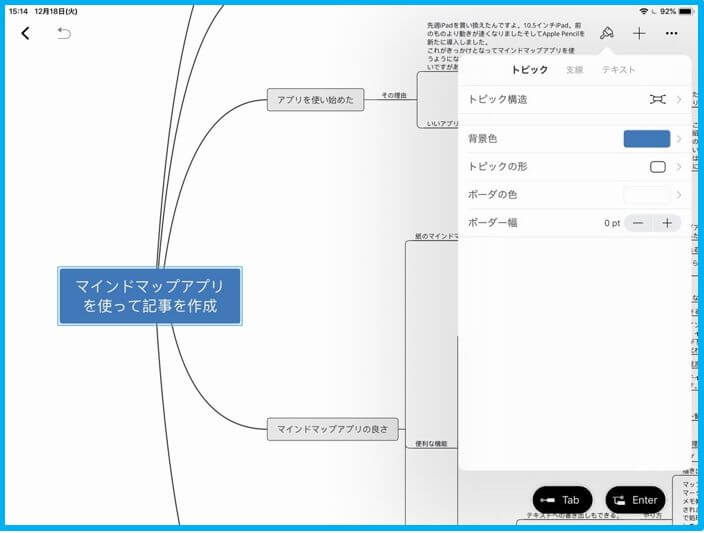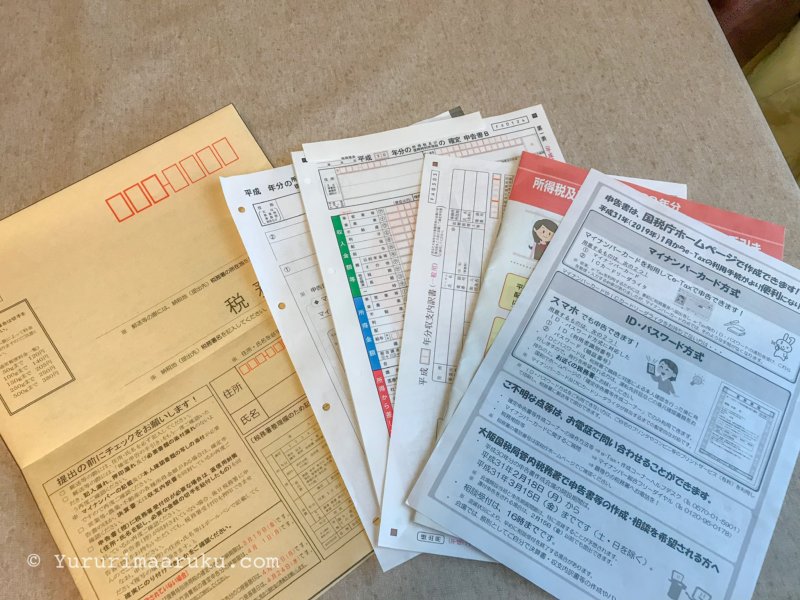はてなブログからワードプレスへ移転してから約1ヶ月が経ちました。移転作業はプロに依頼したものの色々忙しかったです。ようやく落ち着いてきました。WordPressにも慣れてきました。歩みはゆっくりだけど着実に進んでいますよ!
良くなったこと、戸惑ったこと、変化したことなど色々ありました。ブログ周りの最近のことについて書いてみます。
便利になったこと
この機会に出来るようになったことが色々あります。
記事中の広告が自動挿入できるようになった
いや、これはWordPressだからということではないです。多分はてなブログでも出来るんだろうなと思うのですが、私がよく分からなくて手を付けていなかったのです。
moreタグ(続きを読む)を挿入したところに自動で入るようになりました。今まではGoogleアドセンスのコードを、毎回直接html画面から貼り付けていて、かなり面倒でした。いちいちアドセンスのコードをコピーしてこないといけなかったし、何故か記事を編集したらコードがおかしくなって広告が表示されないという問題もありました。これが解決されたのは嬉しいです。
▼こちらの記事を参考にしました。
WordPressで記事中の任意の場所にアドセンスを表示させる方法を3種類紹介します。プラグイン及びショートコード、functions.phpを使って簡単かつ効率的に行います。お好みの方法で試してみてください。
情報源: WordPressでアドセンスを記事内に表示させる3つの方法
しかし最初アドセンスコードを貼り付けるだけでは表示されなくて戸惑いました。さんざん悩んで気が付きました。
moreタグの前後をきちんと改行する。これだけのことでした。
やったー。
これは便利ですね。この方法を使うと、コードの管理は一ヶ所で済みます。季節に応じてアドセンス以外のコードやお知らせに差し替えても良いですね。
 なごみ
なごみこの記事の目次をサイドバーに挿入した
この記事の目次をサイドバーに挿入しました。これはPC版のみです。
スクロール領域に表示したかったのですがうまくいきませんでした。スクロール領域というのは長い記事でサイドバーが無くなって出来た余白の部分です。本当はここに目次を入れておけると親切だなと思ってやってみたのですが、ダメでした。
とりあえずサイドバーの一番下に入れて、10行以内だと表示されるというところまで出来ました。スクロール領域には広告のコードしか入れていないのですよ。なのに目次も表示される。うーん。分からん。
これにはTable of Contentsというプラグインを使いました。これを使って本文中の目次の自動挿入も出来ています。
ヘッダーメニューを挿入した
フッターメニューを挿入しました。
ブログの一番下です。


▼コビトブログさんの記事を参考にしました。
STORKをカスタマイズ!「第3弾:フッター(その重要性も説明します)」
ついでにサイトマップも作成して入れました。
▼あふぃりずむさんの記事を参考にしました。
PS Auto Sitemap 簡単設定でサイトマップを STORK に設置しよう | アフィリズム
サイトマップはトップページのグローバルヘッダー(一番トップのメニュー)にも入れました。
「書式設定をクリア」ボタンが便利
あー、あとこれ便利ですね。デフォルトで入っていた「書式設定をクリア」ボタン。
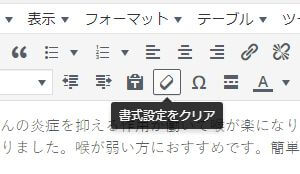
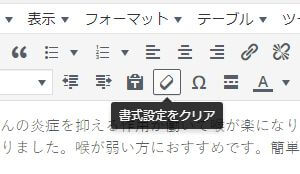
範囲選択してこのボタンを押せば、余計に設定されてしまった書式を一瞬で消せます。Wordとかメールとか他の所に書き置いた文章をコピペしてきたら余計な書式が一緒にくっついてくることがあるでしょう。簡単に消せるから嬉しい。
過去記事で入ってしまった書式もこれでポンポン消しています。
表の挿入がしやすくなった
プラグインTinyMCEを入れました。こんな具合に表が挿入できるので便利です。MS Wordみたいです。これは助かります。
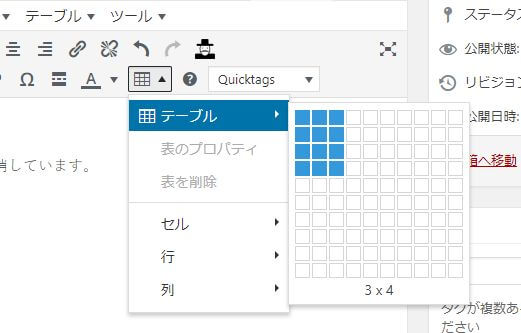
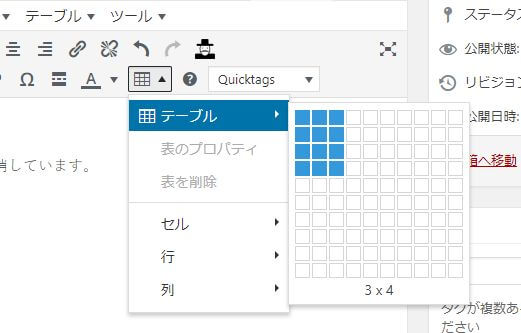
ショートコードが使えるようになった
Quicktagとも言われるコードで、短いコードを入れることで画像付きセリフや関連記事、補足説明などが入れられるものです。簡単に挿入できるようになりました。
例えば関連記事を挿入するにはというコードを使います。””の間に記事コードを入れるだけです。私はこのコードを辞書登録登録しています。
「きじ」と入力すればと入ります。パソコンでもiPadでも同じ読み方を使うのがコツです。とっても便利ですよ。おすすめ。
CSSの勉強中
STORKは素敵なテーマですが、少しづつ好みの感じに変えたいところが出てきて、CSSやHTMLに関心を持つようになりました。吹き出しや枠の色も変えられるようになりましたよ。WordPressでは子テーマを後から読み込むので子テーマを使うのが良いのですね。ほら、だいぶ分かってきたでしょう。
でも触る時はまだ怖いです。ブルブル。バックアップとりながら慎重にやっています。
* * *
今、素敵なWordPressテーマで話題の作者さんサルワカさんの記事で勉強しています。
サルワカはあらゆることを分かりやすく解説するメディアです。何か分からないことがあったときはサルワカへどうぞ!
サルワカさん本当にすごいですね。感心しちゃいました。説明も分かりやすいし、サイトデザインもとても可愛くて見やすいし、もうーなんじゃこりゃって感じですよ。SANGOのテーマも素敵ですよね。SANGOにしたくなりました。いやいや、STORK入れたばかりです。だめだめ。
ちなみにSTORKのカスタマイズはこちらの「コビトブログ」さんを参考にさせていただいています。すごーく分かりやすくて助かります。ありがたい。
STORKはテーマカラーを選択する画面があって、CSSなど難しいことが分からなくてもメインカラーなどは簡単に変更できます。だからつい色々いじってしまうのですが、いかんせんセンスが無くてなかなか決まりません。
先日は色々いじっていたら、よく分からなくなってグレー、グレーにしちゃいました。改めてスマホから自分のブログを見たら「ねずみみたい」と笑ってしまった。センスがある人がうらやましいです。
今はハムスターぐらいの色になっています。今後もちょこちょこいじるかもしれません。
それにしても移転は大変
移転作業ってホントに大変みたいですね。自分でされた方の記事を読んで大変だなぁと思いました。出来るなら私も自分でやりたいけど、この選択で良かったと思います。仕事しながらだから時間も十分にとれませんし、依頼したのに生活のリズムは少し乱れましたし。でももう大丈夫です。昨日は片付けと床の拭き掃除もできました。すっきりしました。さらに整えていきます。
仕事でも役立った
でも他にいいこともあったのです。私はシステム管理者で職場のホームページを管理しています。これがWordPressで作られているのです。変更作業は制作会社へ毎回依頼していましたが、簡単なことは自分で出来るようになりました。嬉しい変化です。
WordPressは機能が豊富で楽しい。もっと分かってきたら他のサイトも作りたいと思います。